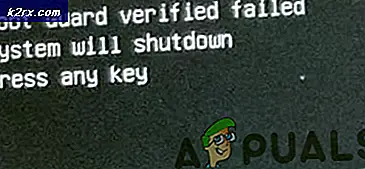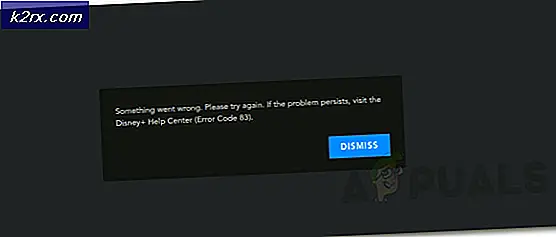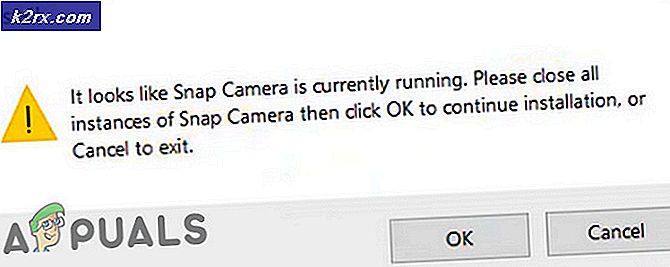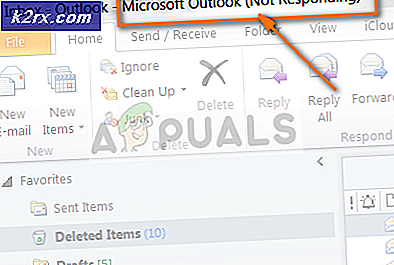Cara Nonaktifkan Annoying Bixby pada Samsung S8 dan Note 8 Anda
Jika Anda membeli Galaxy S8, Galaxy S8 Plus atau Galaxy Note 8, kemungkinan Anda tidak terkesan oleh asisten digital baru. Bixby adalah upaya Samsung untuk bersaing dengan Asisten Google. Samsung bekerja sama dengan Bixby dan bahkan menyertakan tombol perangkat keras yang didedikasikan sepenuhnya untuk asisten digital baru. Tapi ternyata, Bixby memiliki beberapa kekurangan yang menghebohkan - Bixby Voice tidak dapat diakses oleh pengguna yang tinggal di luar Korea Selatan selama beberapa bulan pertama.
Tidak ada cara resmi untuk menonaktifkan Bixby bagi pengguna yang tidak ingin ada hubungannya dengan Bixby. Tapi, karena kita berbicara tentang Android, banyak pembuat perangkat lunak mengatur pencarian pembuatan aplikasi dan ROM yang menonaktifkan atau memetakan kembali tombol Bixby. Namun raksasa teknologi Korea Selatan bahkan melangkah lebih jauh dan memblokir beberapa aplikasi pihak ketiga dari membuka kunci tombol Bixby. Seperti yang Anda bayangkan, itu langsung membawa seluruh komunitas Android bersama.
Lebih dari 6 bulan setelah peluncuran S8 awal, Samsung menunjukkan tanda-tanda membiarkan Bixby pergi. Jika Anda memiliki S8, S8 Plus atau Note 8, Anda seharusnya bahagia sekarang. Samsung diam-diam mendorong pembaruan perangkat lunak yang memungkinkan pengguna untuk menonaktifkan tombol Bixby tanpa beralih ke aplikasi pihak ke-3. Meskipun prosesnya tidak sesederhana yang kami inginkan, ini tentu saja merupakan permulaan.
Alasan untuk menonaktifkan Bixby
Alasan pertama yang bisa saya pikirkan adalah penempatan. Tombol Bixby tidak bisa memiliki lokasi yang lebih buruk. Karena ditempatkan tepat di bawah tombol volume, itu mengarah ke penekanan yang tidak disengaja. Ini akan segera meluncurkan Bixby dan mengirim semua yang Anda lakukan ke latar belakang.
Terlebih lagi, tombol Bixby tidak dapat dikonfigurasi untuk memicu tindakan lain. Entah Anda menggunakan tombol untuk meluncurkan Bixby, atau Anda tidak menggunakannya sama sekali. Dan jika Anda menambahkan fakta bahwa, fitur-bijaksana, Bixby lebih rendah daripada setiap asisten lain di luar sana, menjadi jelas mengapa sebagian besar pengguna ingin melupakan semua tentang itu.
Menonaktifkan tombol Bixby sepenuhnya
Ternyata, mematikan asisten Bixby adalah proses tiga tahap. Kita akan mulai dengan menonaktifkan tombol Bixby Home dan kemudian mematikan Bixby Voice . Pada tahap akhir, kita akan menonaktifkan Bixby Home dari peluncur TouchWiz. Inilah yang perlu Anda lakukan:
Langkah 1: Menonaktifkan kunci Bixby
Kami akan memulai pencarian kami untuk menyingkirkan Bixby dengan menonaktifkan kunci Bixby. Sekarang tergantung apakah Anda memperbarui ke versi terbaru tidak, semuanya bisa berbeda. Terlepas dari versi Bixby Anda, kami membuat Anda tertutup. Inilah yang perlu Anda lakukan:
- Tekan tombol Bixby.
- Jika Anda diminta untuk memperbarui Bixby, lakukan langkah-langkah yang diperlukan. Jika Bixby Anda tidak ada di versi terbaru, langkah berikut tidak akan mungkin dilakukan.
- Setelah Anda berada di menu utama Bixby, ketuk ikon roda gigi di sudut kanan atas layar.
- Temukan kunci Bixby dan matikan.
Itu dia! Tombol Bixby harus benar-benar dinonaktifkan. Coba tekan tombol lagi. Jika tidak melakukan apa-apa, pekerjaan Anda selesai. Jika Anda tidak diminta untuk memperbarui dan Anda tidak dapat menemukan pengalih yang menonaktifkan Bixby, ikuti langkah-langkah di bawah ini:
TIP PRO: Jika masalahnya ada pada komputer Anda atau laptop / notebook, Anda harus mencoba menggunakan Perangkat Lunak Reimage Plus yang dapat memindai repositori dan mengganti file yang rusak dan hilang. Ini berfungsi dalam banyak kasus, di mana masalah ini berasal karena sistem yang rusak. Anda dapat mengunduh Reimage Plus dengan Mengklik di Sini- Tekan tombol Bixby lagi.
- Setelah asisten dibuka, ketuk pada menu tiga titik (sudut kanan atas layar.
- Arahkan ke Pengaturan .
- Gulir ke bawah dan ketuk pada entri kunci Bixby .
- Tetapkan tindakan untuk Jangan membuka apa pun .
Langkah 2: Menonaktifkan Bixby Voice
Seperti yang dapat Anda harapkan, Bixby Voice lebih rendah daripada Asisten Google dalam setiap cara. Jika Anda sudah menonaktifkan Bixby Home, menekan lama tombol Bixby akan mengaktifkan asisten suara. Untungnya, Anda juga bisa mematikannya. Begini caranya:
- Luncurkan aplikasi Bixby di perangkat Anda.
- Ketuk ikon tiga titik yang terletak di sudut kanan atas layar.
- Pilih Pengaturan dari daftar.
- Ketuk tombol di sebelah Bixby Voice untuk mematikannya.
Langkah 3: Menonaktifkan Bixby Home dari peluncur TouchWiz
Sekarang, untuk langkah terakhir, kita akan menonaktifkan akses Bixby Home dari peluncur TouchWiz Samsung . Secara default, Bixby Home diperintahkan oleh antarmuka TouchWiz di panel layar paling kiri. Inilah yang perlu Anda lakukan:
- Navigasikan ke layar beranda dan ketuk dan tahan di mana saja pada ruang kosong.
- Setelah menu tersembunyi muncul, geser dari kiri ke kanan hingga Anda mencapai panel terakhir.
- Ketuk tombol di sebelah Bixby Home untuk menonaktifkannya sekali dan selamanya.
Itu dia! Sekarang Anda tidak akan dapat mengakses layar Bixby Home dengan kesalahan lagi. Atau sampai Anda memutuskan untuk mengaktifkannya lagi.
Bungkus
Sangat menyenangkan melihat Samsung akhirnya mundur dan mendengarkan suara konsumen. Saya kira kita semua bisa mengakui bahwa Asisten Google dan Alexa saat ini adalah asisten AI terbaik yang ada di pasaran. Sayangnya untuk Samsung, asisten virtual mereka bahkan tidak mendekati. Masih harus dilihat apakah Samsung juga akan merilis metode resmi untuk memetakan kembali tombol Bixby. Tapi mari kita semua berharap itu akan segera terjadi.
Jadi sekarang Anda benar-benar bebas dari Bixby, apakah Anda berencana menggunakan tombol kosong untuk tujuan lain? Beri tahu kami di bagian komentar di bawah ini.
TIP PRO: Jika masalahnya ada pada komputer Anda atau laptop / notebook, Anda harus mencoba menggunakan Perangkat Lunak Reimage Plus yang dapat memindai repositori dan mengganti file yang rusak dan hilang. Ini berfungsi dalam banyak kasus, di mana masalah ini berasal karena sistem yang rusak. Anda dapat mengunduh Reimage Plus dengan Mengklik di Sini